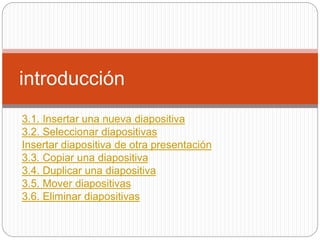
powerpoint
- 1. 3.1. Insertar una nueva diapositiva 3.2. Seleccionar diapositivas Insertar diapositiva de otra presentación 3.3. Copiar una diapositiva 3.4. Duplicar una diapositiva 3.5. Mover diapositivas 3.6. Eliminar diapositivas introducción
- 2. 3.1 insertar una nueva diapositiva Se pulsa el botón nueva diapositiva que se encuentra en la pantalla de inicio
- 3. 3.2 seleccionar diapositivas Para seleccionar una diapositiva, hacemos clic sobre ella. Así, las acciones realizadas se aplicarán a esta.
- 4. 3.3 copiar una diapositiva 1 selecciona la diapositiva y oprime COPIAR 2 después selecciona PEGAR
- 5. 3.4 duplicar una diapositiva Desde la banda de opciones desplegando el menú Nueva diapositiva y seleccionando la opción Duplicar diapositivas seleccionadas.
- 6. 3.5 mover diapositivas Para mover las diapositivas de lugar dentro de una misma presentación debemos seleccionar la diapositiva a desplazar y, sin soltar el botón izquierdo del ratón, arrastrarla hasta la posición final.
- 7. 3.6 eliminar diapositivas Utilizando el menú contextual que aparece al hacer clic con el botón derecho del ratón sobre su miniatura. La opción adecuada será Eliminar diapositiva. Pulsando la tecla SUPR.